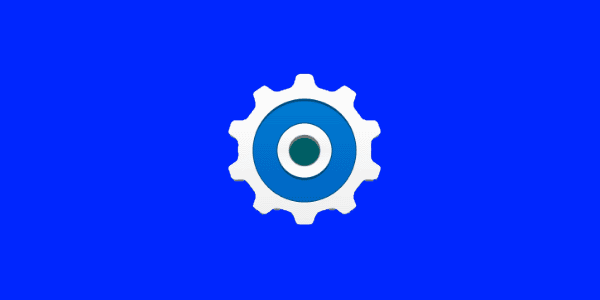
Beheben Sie ein Problem, bei dem Numlock in Microsoft Windows beim Start mit diesen Schritten aktiviert ist.
Methode 1 - Registrierungseinstellung
- Halte das Windows-Taste dann drücken "R”, Um das Dialogfeld Ausführen aufzurufen.
- Art "Regedit", dann drücken "Eingeben“.
- Navigieren Sie zum folgenden Speicherort in der Registrierung:
- HKEY_USERS
- .Standard
- Schalttafel
- Tastatur
- Ändern Sie den Wert von InitialKeyboardIndicators
- Stellen Sie es auf 0 um NumLock einzustellen AUS
- Stellen Sie es auf 2 um NumLock einzustellen AUF
PowerShell-Skript
Verwenden Sie den folgenden PowerShell-Code:
Num Lock aktivieren:
Set-ItemProperty -Path 'Registry :: HKU \ .DEFAULT \ Control Panel \ Keyboard' -Name "InitialKeyboardIndicators" -Value "2"
Num Lock deaktivieren:
Set-ItemProperty -Path 'Registry :: HKU \ .DEFAULT \ Control Panel \ Keyboard' -Name "InitialKeyboardIndicators" -Value "0"
Sie können dieses und andere PowerShell-Skripts beim Start starten. Besuchen Sie diesen Beitrag zur Verwendung von PowerShell, um einen Job zu erstellen, der beim Start ausgeführt wird, um zu erfahren, wie.
Methode 2 - Funktionstasten
Möglicherweise haben Sie versehentlich eine Tastenkombination auf Ihrer Tastatur gedrückt, um bestimmte Buchstaben auf Ihrer Tastatur als numerische Tastatur zu verwenden. Dies ist normalerweise für Laptopbenutzer der Fall.
In den meisten Fällen haben Sie einFn" und "NumLk”Taste, mit der diese Einstellung ein- oder ausgeschaltet werden kann. Halte das "Fn“Taste, dann drücken Sie“NumLk”, Um die numerische Tastatur ein- oder auszuschalten.
Methode 3 - BIOS-Einstellung
Die meisten Computer, einschließlich virtueller Maschinen, verfügen über eine BIOS-Einstellung, die steuert, ob NumLock beim Start aktiviert oder deaktiviert ist. Sie können das BIOS normalerweise aufrufen, indem Sie eine bestimmte Taste drücken, z.Löschen" oder "F1”Beim Start, bevor Windows lädt. Sobald Sie sich im BIOS befinden, sollten Sie eine Einstellung finden können, die NumLock steuert.
Methode 4 - Start- oder Anmeldeskript
Wenn Sie als Administrator nach einer Möglichkeit suchen, die Num-Sperre beim Start zu aktivieren, können Sie dies mit einem Anmeldeskript tun. Es gibt keine spezielle Gruppenrichtlinieneinstellung, um dies zu erreichen. Verwenden Sie stattdessen Folgendes.
- Kopieren Sie das Folgende, fügen Sie es in ein Notepad-Dokument ein und speichern Sie es als "numlock.vbs“:
set WshShell = CreateObject ("WScript.Shell")
WshShell.SendKeys "{NUMLOCK}" - Führen Sie einen der folgenden Schritte aus:
- Stelle das "numlock.vbs"Datei in der"AnlaufenOrdner des Zielcomputers oder Benutzers.
- Führen Sie das Skript mithilfe der folgenden Schritte durch die Gruppenrichtlinie aus:
- Platzieren Sie die "numlock.vbs" in einem der folgenden Ordner:
- Lokaler Anmeldeskriptpfad = “% SystemRoot% \ System32 \ GroupPolicy \ User Computer \ Scripts \ Logon“
- Pfad für das Anmeldeskript der Domäne = “% SysVolFolder% \ Sysvol \ Sysvol \ DomainName \ Scripts“
- Halten Sie die Windows-Taste und drücke "R”, Um das Windows-Dialogfeld Ausführen zu öffnen.
- Art "mmc", dann drücken "Eingeben“.
- Gehe zu "Datei” > “Snap-In hinzufügen / entfernen” > “Hinzufügen” > “Gruppenrichtlinie“.
- Wählen Sie das GPO aus, das Sie verwenden möchten, indem Sie "Durchsuche“. Der Standard ist der lokale Computer.
- Wählen "Fertig” > “Schließen” > “OK“.
- Navigieren Sie im Gruppenrichtlinienverwaltungs-Snap-In zu "Benutzer Konfiguration" oder "Computerkonfiguration” > “Windows-Einstellungen” > “Skripte“.
- Doppelklick "Anmeldeskript", dann geh zu "Hinzufügen” > “Durchsuche“, Dann wählen Sie“numlock.vbs“.
- Wählen "Öffnen” > “OK” > “OK“.
- Platzieren Sie die "numlock.vbs" in einem der folgenden Ordner:
Hinweis: Das Skript „numlock.vbs“ verhält sich einfach so, als würde es einmal die Taste „Num Lock“ drücken. Es wird also wirklich das Gegenteil von dem sein, was es standardmäßig ist. Es ist wahrscheinlich besser, die Registrierungsmethode zu verwenden, aber diese Methode ist praktisch, wenn Sie sich in einer Bindung befinden.

